Kā likt tālrunī dzēst e-pastus no POP serveriem
Kas jāzina
- Dodieties uz Gmail Iestatījumi > Skatīt visus iestatījumus > Pārsūtīšana un POP/IMAP > Kad ziņojumiem piekļūst, izmantojot POP. Izvēlieties opciju.
- POP iestatījumos ietilpst: Saglabājiet Gmail kopiju iesūtnē, Atzīmēt Gmail kopiju kā izlasītu, Arhivējiet Gmail kopiju, un Dzēst Gmail kopiju.
- Vienīgais veids, kā dzēst e-pastus no visām ierīcēm vienlaikus, ir iestatīt katras ierīces pakalpojumu sniedzēja IMAP serveri.
IMAP sinhronizē e-pasts uz tava viedtālrunis ar serverī esošajiem e-pastiem. Turpretim POP lejupielādē ziņas tālrunī un atstāj kopiju serverī. Uzziniet, kā noņemt dzēstos ziņojumus no servera, izmantojot Gmail, taču darbības ir līdzīgas Outlook, Yahoo, un citi e-pasta pakalpojumu sniedzēji.
Kā saglabāt vai dzēst pastu no POP serveriem
Ja izmantojat POP un vēlaties noņemt dzēstos ziņojumus no servera, dzēsiet tos vēlreiz no datora vai mainiet e-pasta iestatījumus, lai serveris dzēstu pastu pēc tam, kad tie ir lejupielādēti jūsu tālrunis.
Tālāk ir norādīts, kā mainīt šos iestatījumus Gmail pārlūkprogrammas versijā.
-
Galddatorā vai klēpjdatorā atveriet tīmekli pārlūkprogramma un dodieties uz Gmail.
Tas darbosies a mobilā pārlūkprogramma, bet jums tas ir jādara piespiest lapu ielādēt vietnes darbvirsmas versiju lai redzētu pareizos izvēlnes vienumus un veiktu izmaiņas serverī.
-
Izvēlieties Iestatījumi (zobrata ikona lapas augšējā labajā stūrī).
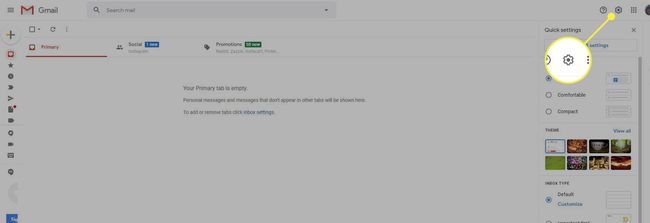
-
Izvēlieties Skatīt visus iestatījumus.
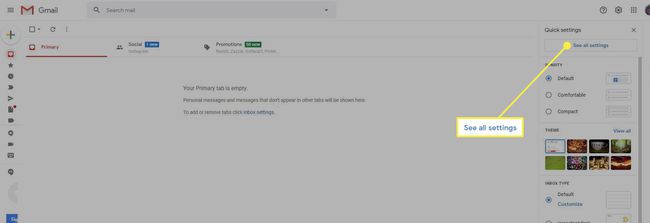
-
Izvēlieties Pārsūtīšana un POP/IMAP cilne vai izmantojiet šo saiti ja jūs to nevarat atrast.

-
Iekš POP lejupielāde sadaļā atlasiet Kad ziņojumiem piekļūst, izmantojot POP nolaižamā izvēlne.
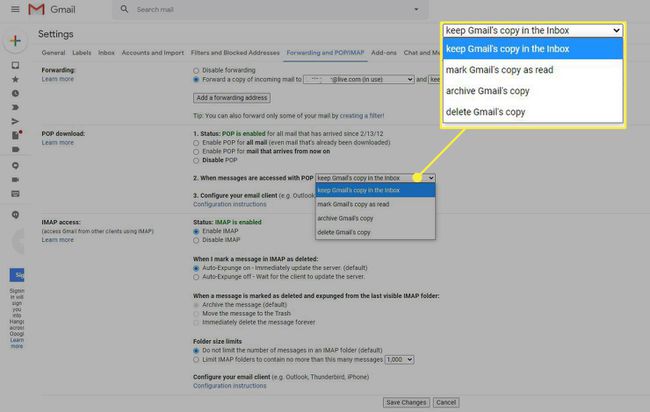
Ja nevarat atlasīt šo izvēlni, izvēlieties kādu no Iespējot POP opcijas tieši virs tā.
-
Izvēlieties vienu no šīm opcijām:
- Saglabājiet Gmail kopiju iesūtnē: kad e-pasts tiek izdzēsts no tālruņa, ziņojums tiek noņemts no šīs ierīces, bet paliek jūsu kontā. Ziņojums paliek serverī un tam var piekļūt no jebkuras ierīces.
- Atzīmēt Gmail kopiju kā izlasītu: izdzēstie ziņojumi paliek jūsu pasta kontā, bet ziņojumi tiek atzīmēti kā lasīti. Ja tālrunī izdzēšat ziņojumu un pēc tam atverat Gmail datorā, ziņojums tiek lejupielādēts datorā un tiek atzīmēts, lai parādītu, ka esat lasījis ziņojumu citā ierīcē.
- Arhivējiet Gmail kopiju: e-pasta ziņojumi paliek jūsu kontā, kad tos lejupielādējat vai izdzēšat no ierīces. Izdzēstie e-pasta ziņojumi tiek pārvietoti no mapes Iesūtne uz arhīva mapi.
- Dzēst Gmail kopiju: tālrunī lejupielādētās ziņas tiek izdzēstas no servera. Pasts paliek ierīcē, kamēr tas netiek izdzēsts. Tomēr tas nebūs pieejams tiešsaistē, kad piesakāties pakalpojumā Gmail no datora vai citas ierīces. Izmantojiet šo opciju, ja jūsu tiešsaistes konta krātuvē vairs nav vietas.
-
Izvēlieties Saglabāt izmaiņas. E-pasta ziņojumi serverī tagad darbosies tā, kā norādījāt 6. darbībā.

Dzēsiet e-pastus no visām ierīcēm uzreiz
Kad piekļūstat e-pastam no POP servera, e-pasta lietotne nevar veikt izmaiņas serverī esošajos e-pastos. Tas atšķiras no IMAP, kas kontrolē servera e-pastus no ierīces.
Piemēram, ja lietojat Gmail POP serveri tālrunī, un jūs izvēlējāties Saglabājiet Gmail kopiju iesūtnē, e-pasta ziņojumi tiek lejupielādēti tālrunī un saglabāti tiešsaistē. Ziņojumi tiek glabāti tālrunī un serverī, līdz tos izdzēšat. Pat ja maināt Gmail iestatījumus, lai POP serveris dzēstu Gmail kopiju no servera, ziņojumi no jūsu ierīces netiks noņemti.
Vienīgais veids, kā dzēst e-pastus no visām ierīcēm vienlaikus, ir iestatīt katras ierīces pakalpojumu sniedzēja IMAP serveri. Tādā veidā jūs varat pieteikties jebkurā ierīcē, kurai ir tieša piekļuve serverim, izmantojot IMAP (jūsu planšetdators, tālruni vai datoru) un izdzēsiet tur esošos e-pasta ziņojumus. Kad ziņojumi tiek noņemti no servera, katra ierīce dzēš lokāli saglabātos e-pasta ziņojumus, kad ierīce pieprasa atjauninājumu no IMAP servera.
